※BigBossから出金するには、出金前に会員ページでユーザー本登録を済ませている必要があります。
- ホーム
- >海外FX会社
- > BigBoss ( ビッグボス )
- >出金方法
BigBoss (ビッグボス)
BigBoss / 出金方法
マイページにログイン
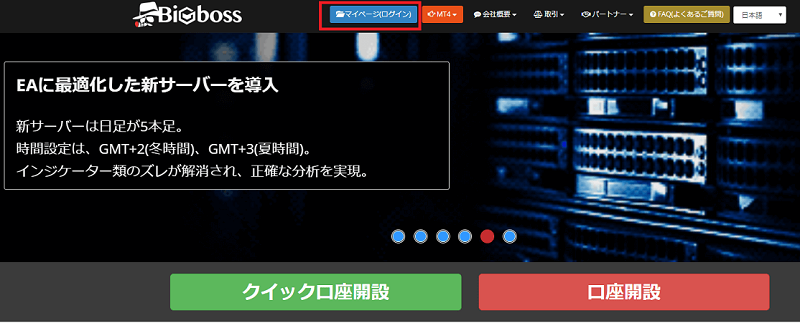
BigBossホームページにアクセスし、上部メニューバーから「マイページ(ログイン)」を押します。
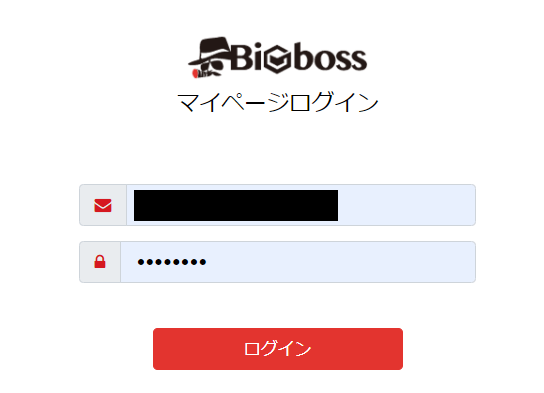
ログイン画面が表示されました。登録したメールアドレスと取引口座ログインパスワードを入力して、「ログイン」を押してください。
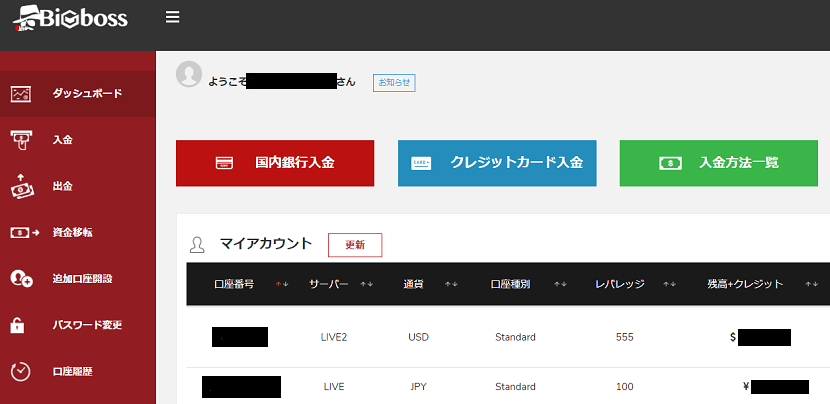
マイページにログインできました。
【重要】出金前にユーザー本登録を完了させる
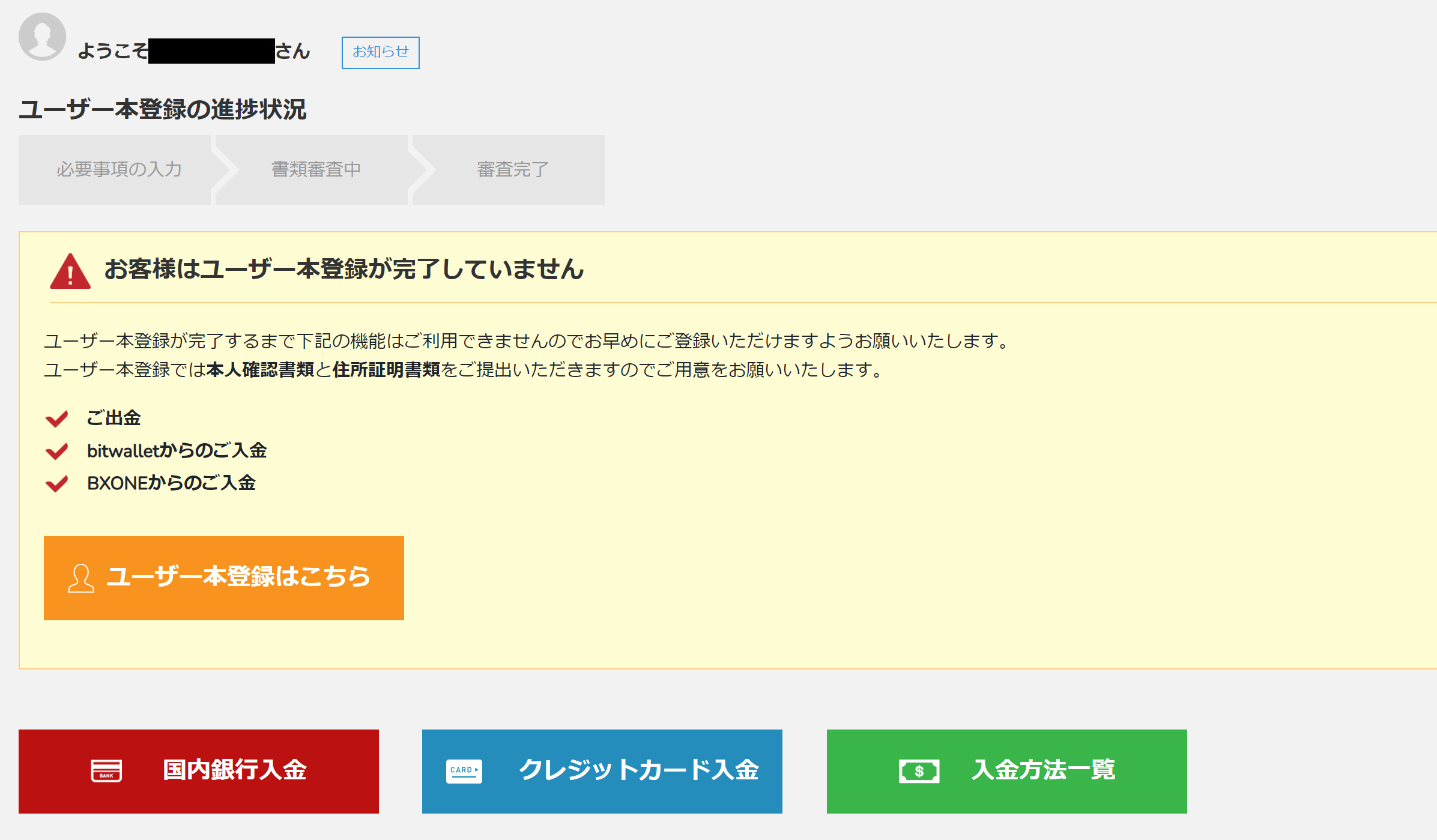
クイック口座開設直後、会員ページには「お客様はユーザー本登録が完了していません」が表示されています。「ユーザー本登録はこちら」をクリックしてください。
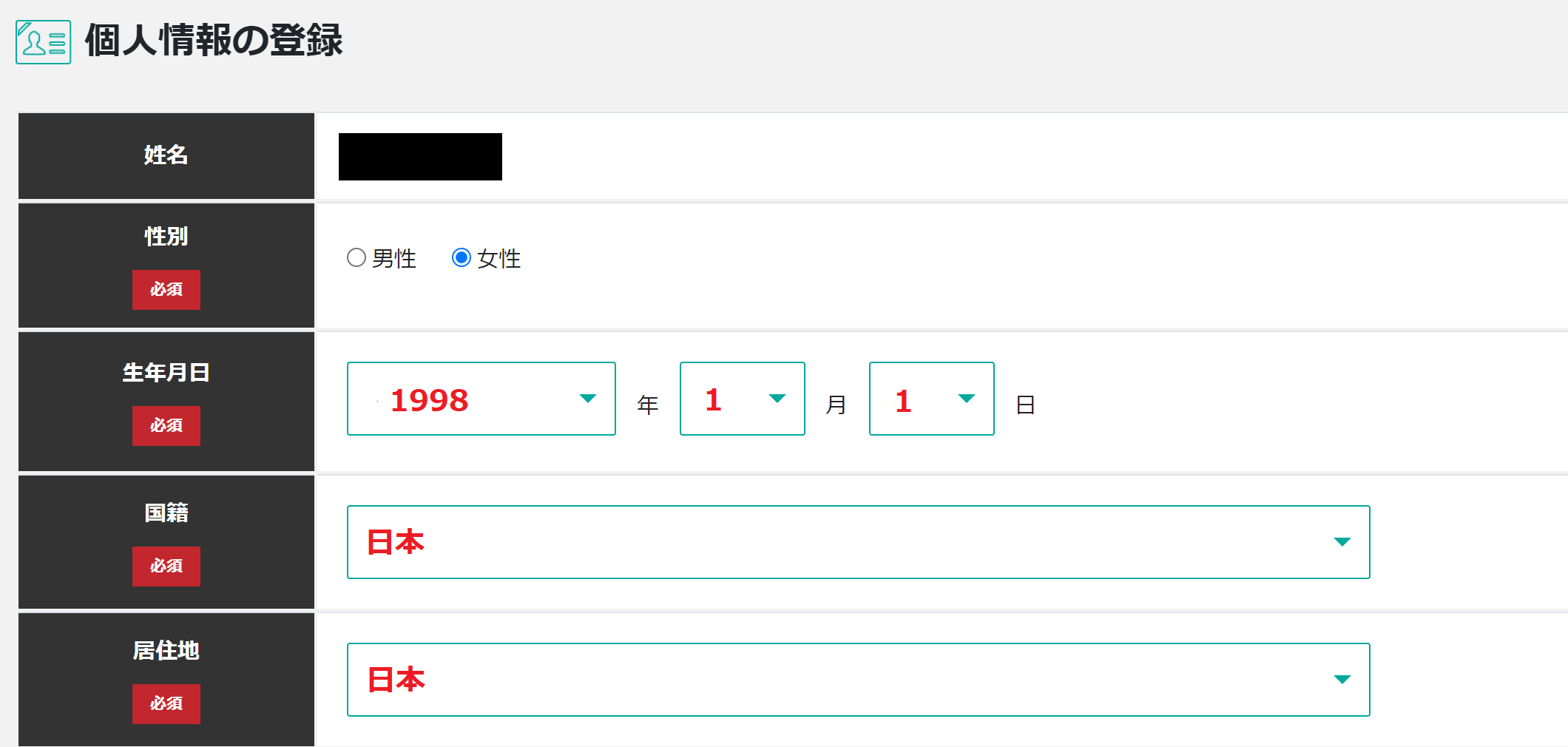
個人情報入力画面にジャンプしました。まずは、「性別」「生年月日」「国籍」「居住地」をそれぞれ選択します。
「姓名」は口座開設時に登録したローマ字氏名が表示されています。
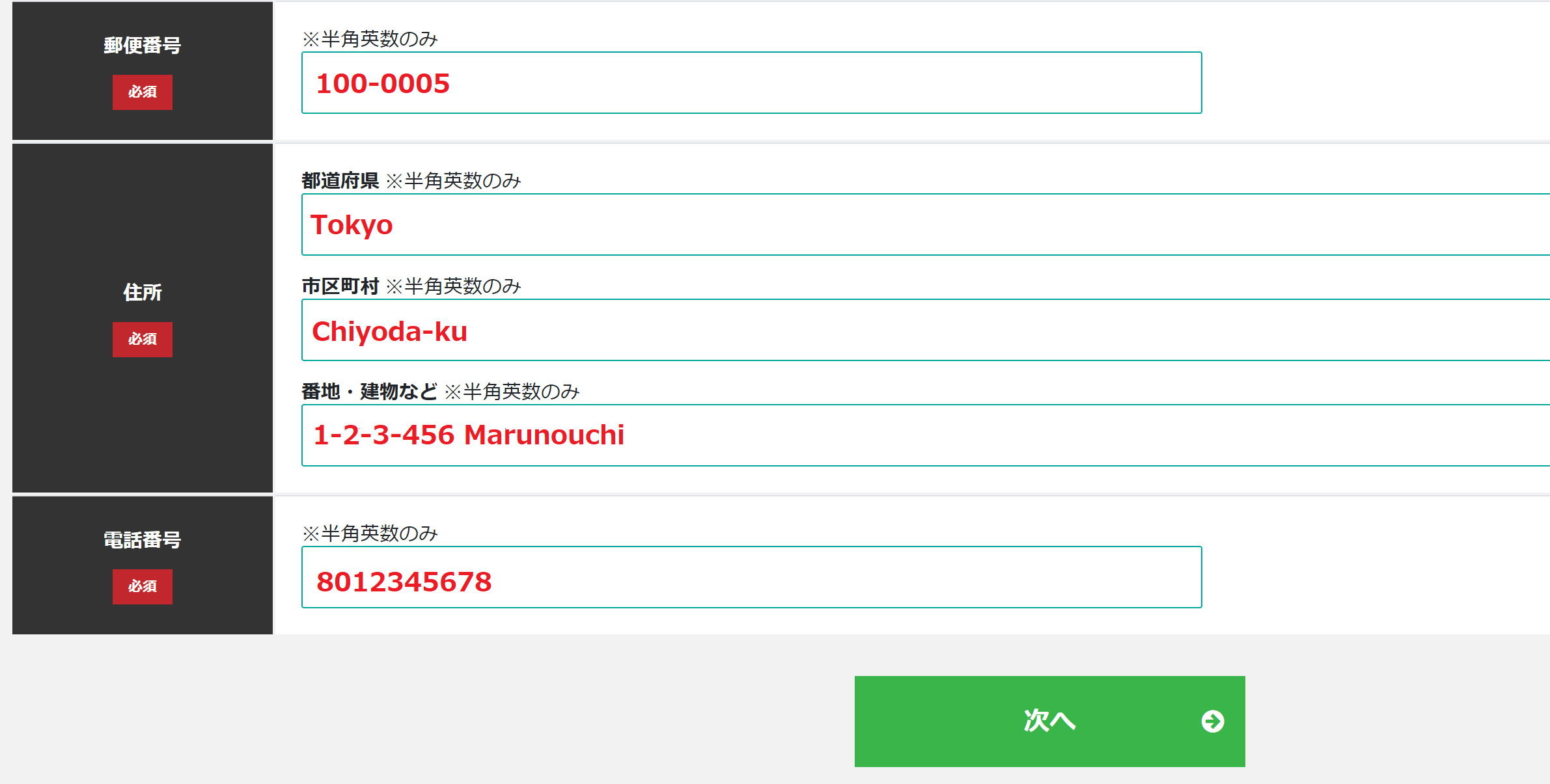
続けて、「郵便番号」「都道府県」「市区町村」「番地・建物など」「電話番号」をそれぞれ記入します。入力が完了したら、「次へ」をクリックしてください。
住所入力について
住所の入力は英語表記で入力する必要があります。下記に例を挙げますのでご参考にしてください。
【日本語住所】東京都千代田区丸の内1-2-3-456
【英語表記】1-2-3-456 Marunouchi, Chiyoda-ku, Tokyo
電話番号入力について
電話番号は‐(ハイフン記号)と最初の0を除いて記入してください。
例)080-1234-5678 ⇒ 8012345678
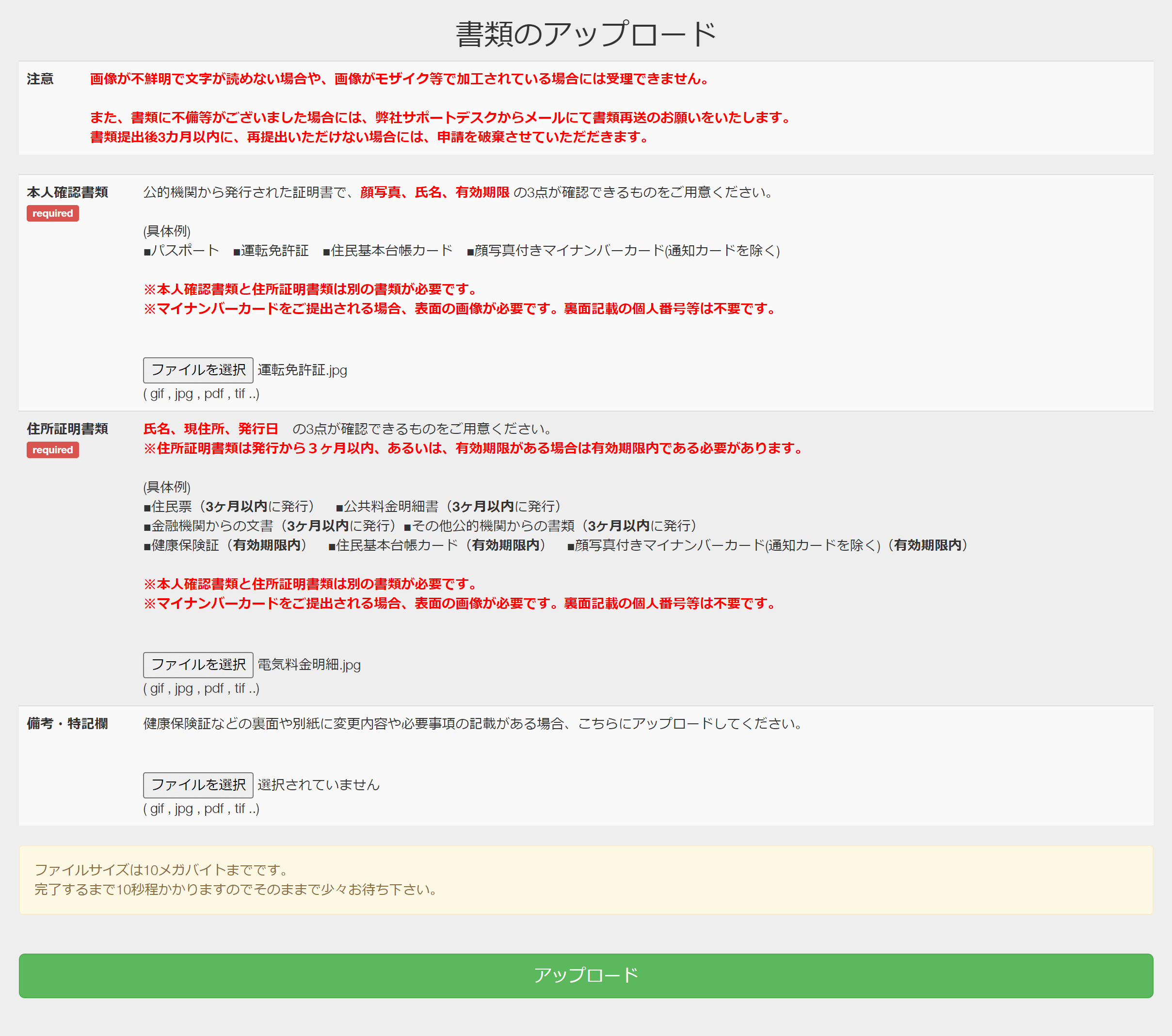
書類アップロード画面に移りました。「本人確認書類1点」と「住所証明書類1点」をそれぞれ選択したら、「アップロード」をクリックします。BigBossが受け付けている必要書類については、下記ページをご覧ください。
BigBossの必要書類について|海外FXお役立ちガイド

完了画面が表示されました。これで、ユーザー本登録作業はすべて完了です。
国内送金での出金
※Bigbossでは国内送金で出金することが可能です。
【注意】クレジットカードで入金した金額については、入金から原則60日以内は銀行へ出金することができません。
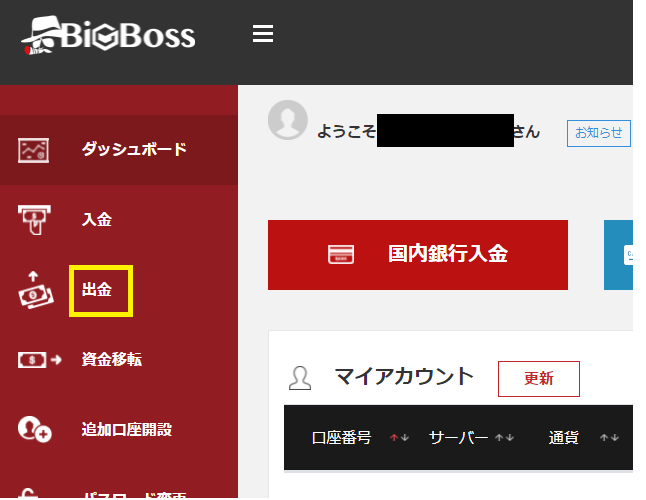
BigBoss会員ページにログインしたら、左側メニューにある「出金」ボタンをクリックします。
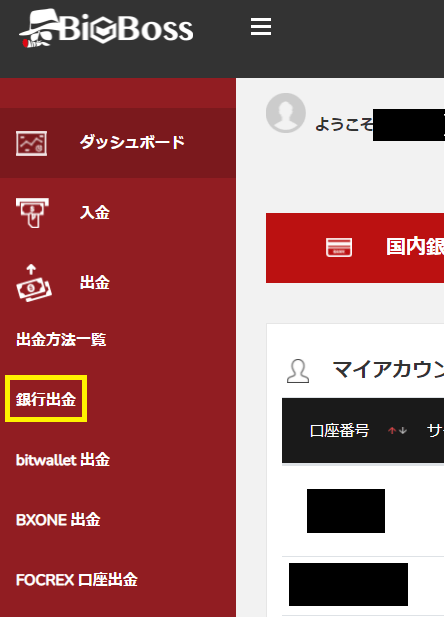
出金方法一覧が出てくるので、「銀行出金」をクリックしてください。
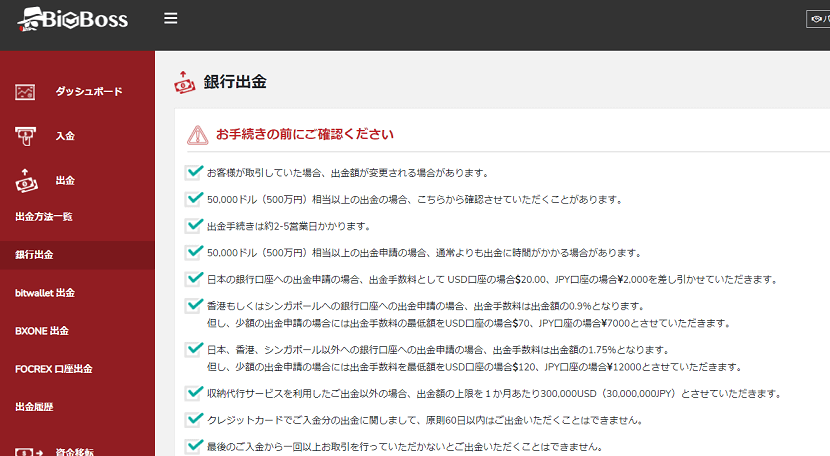
銀行出金申請画面に切り替わりました。

下にスクロールすると、出金フォームが見つかります。初めて出金する際には、出金先銀行情報を登録する必要があります。「銀行情報の追加」をクリックしましょう。
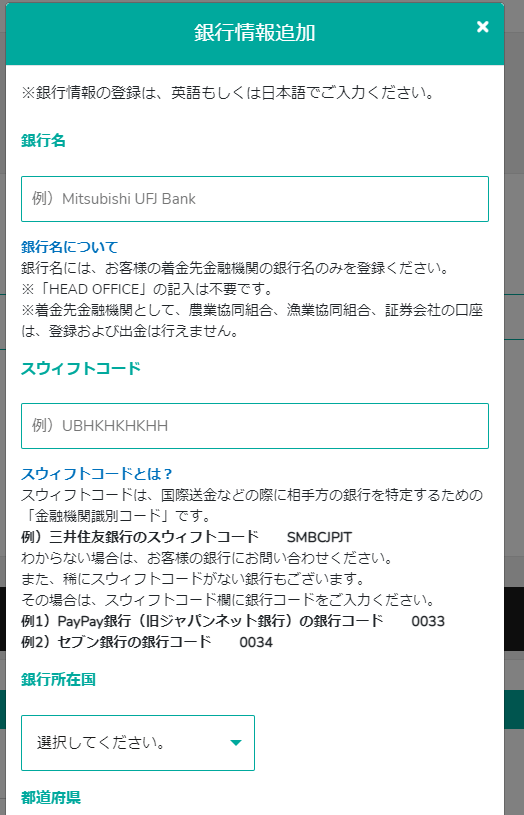
すると、銀行情報登録画面が現れます。銀行情報を英語で記入してください。
以下では、東京三菱UFJ銀行千代田支店の口座に出金すると仮定してご説明します。
因みに、東京三菱UFJ銀行千代田支店の銀行情報は英語で下記のようになります。
銀行名:THE BANK OF TOKYO-MITSUBISHI UFJ, LTD.
スウィフトコード:BOTKJPJT
銀行所在国:Japan
所在都道府県:Tokyo
郵便番号:1000005
銀行住所:2-7-2 Marunouchi, Chiyoda-ku
銀行支店名:Chiyoda Branch
銀行支店番号:103
口座番号:XXXXXXXXX
SWIFTコードとは
SWIFTコードとは、国際標準化機構によって承認された金融機関識別コードのことです。各金融機関ごとに、固有のSWIFTコードが割り振られています。
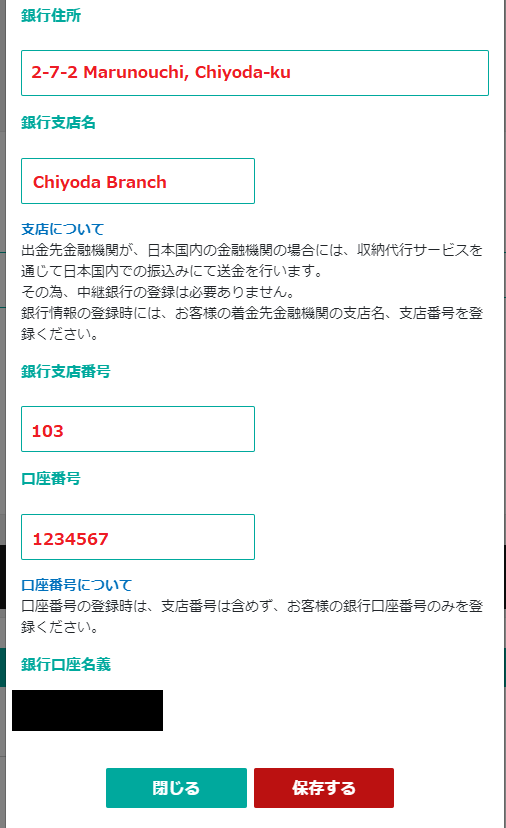
上の画像のように、出金先銀行情報を英語で記入します。記入が完了したら、「保存する」をクリックしてください。これで、銀行情報の登録が完了しました。
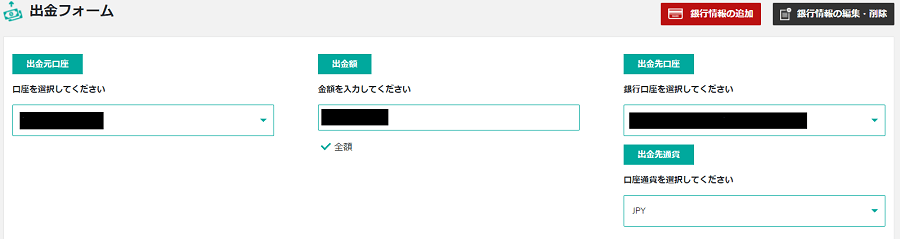
銀行情報が登録できたら、出金申請を出しましょう。「出金元口座」と「出金額」を選択・入力します。口座からの全額出金を希望する場合、「全額」のチェックボックスにチェックを入れてください。
次に、「出金先口座」と「出金先通貨」をそれぞれ選択・します。「出金先口座」の選択欄に先ほど追加した銀行情報があるので、ごれを選択してください。
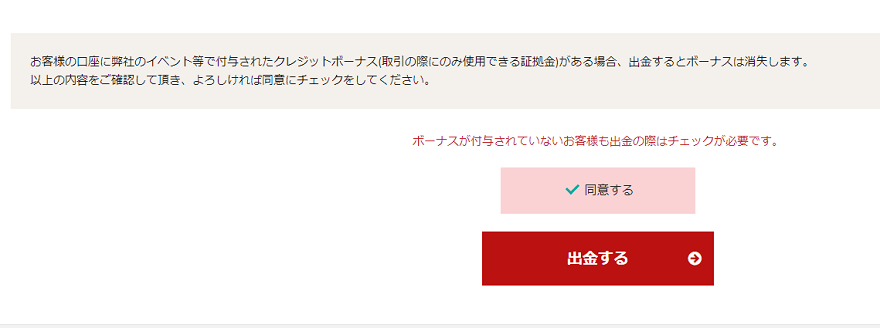
全ての情報が正しいことが確認できたら、下にスクロールして、「同意する」にチェックを入れて「出金する」を押してください。これでBigBossの銀行出金手続きは完了です。
※出金すると、BigBossから付与されたボーナスは消失しますので予めご了承ください。
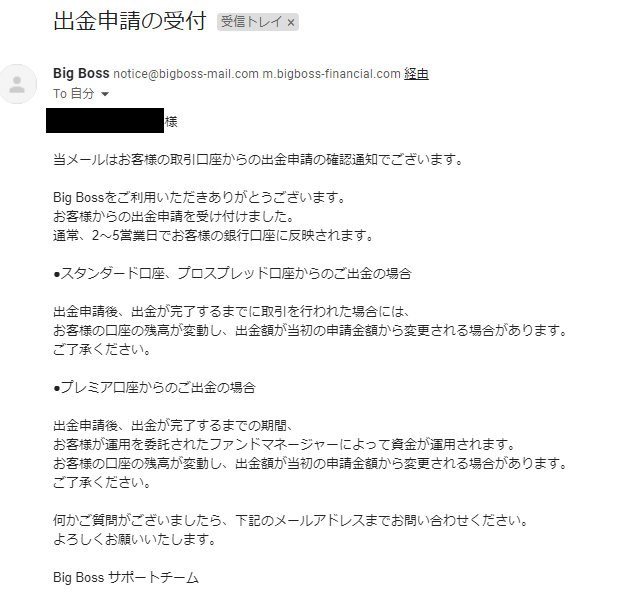
しばらくすると、登録メールアドレス宛に、上のような確認メールが送信されます。
- ※国内送金での出金は、2~5営業日で指定の金融機関口座に着金します。
国内送金の出金手数料について
国内送金での出金に際しては、2,000円(または20.00ドル)出金手数料が発生します。
出金申請時の注意
・Bigbossの取引口座名義と同名義の銀行口座へ出金してください。第三者による支払いはすべて返金され、お客様の口座はただちにご利用中止となります。
・500万円以上の出金申請は、通常より出金に時間が掛かる場合があります。
・カード入金分の出金については、入金から60日が経過しないと出金ができませんのでご注意ください。
BXONE出金
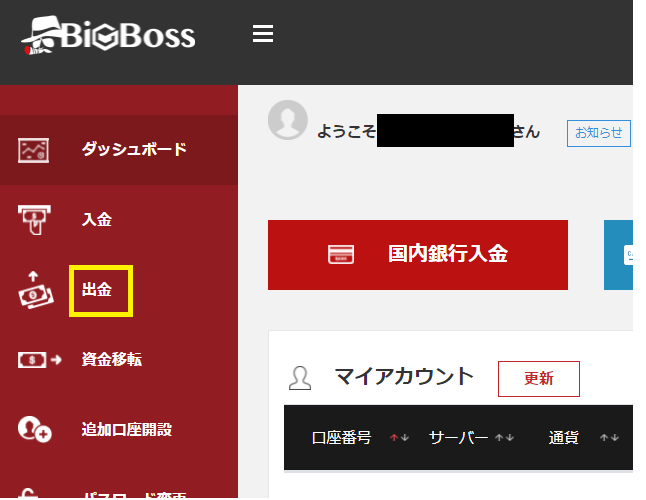
BigBoss会員ページにログインしたら、左側メニューにある「出金」ボタンをクリックします。
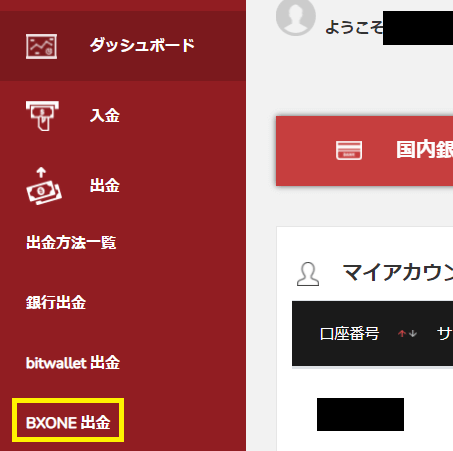
出金方法一覧が出てくるので、「BXONE出金」をクリックしてください。
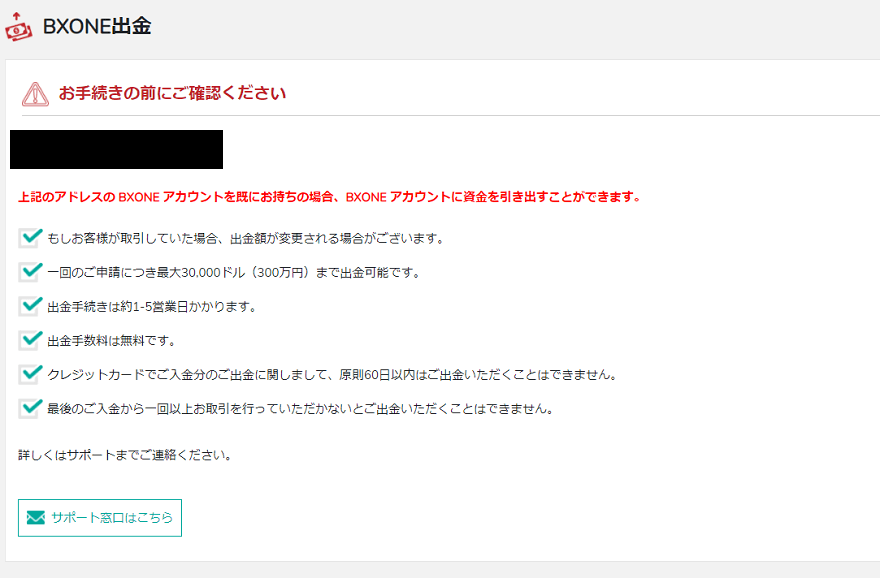
BXONE出金画面が表示されました。
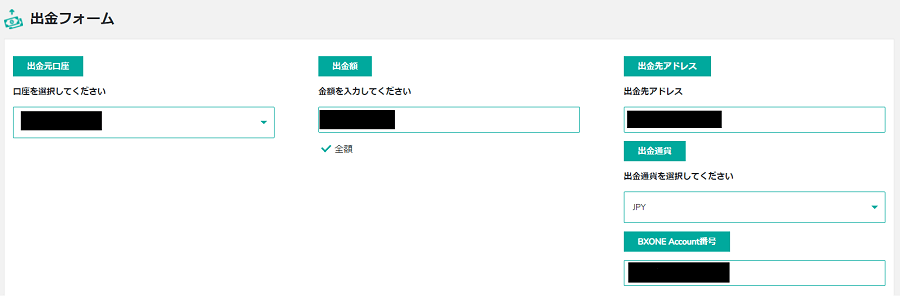
下にスクロールすると、BXONE出金フォームがあります。「出金元口座」と「出金額」をそれぞれ選択・入力します。全額出金したい場合、「全額」のチェックボックスにチェックを入れましょう。
次に、BXONEに登録しているメールアドレスを「出金先アドレス」に入力し、「出金額」と「BXONE Account番号」をそれぞれ選択・入力してください。
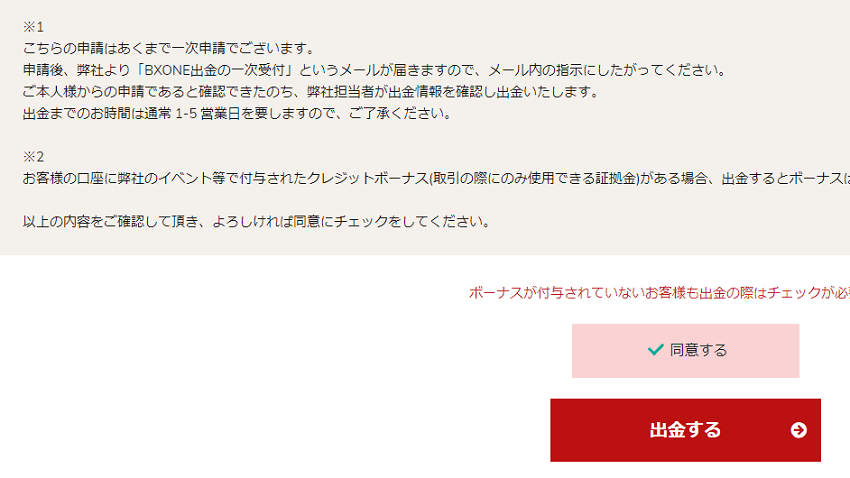
申請情報に誤りがないことを確認したら、下にスクロールして、「同意する」にチェックを入れて「出金する」を押してください。

申請後、BigBossより「BXONE出金の一時受付」という確認メールが届きます。メール内に出金申請が正しいことを示すための確認URLが記されていますので、これをクリックしてください。
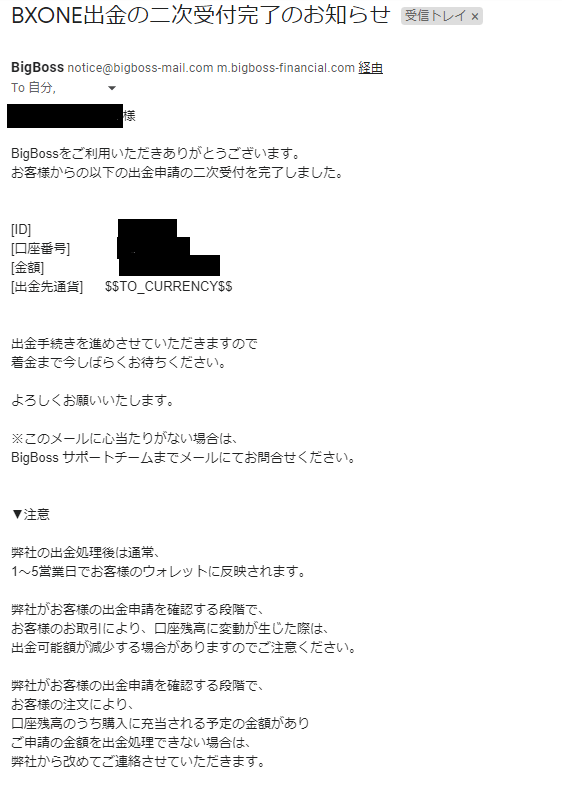
メールのリンクをクリックすると、「BXONE出金の二次受付完了のお知らせ」というメールが届きます。以上で、BXONE出金の手続きは完了しました
- ※BXONE出金は金額によって、1~5営業日で指定のBXONEウォレットへ着金します。
BXONE出金手数料について
BigBossでは、BXONE出金に対して出金手数料を徴収していません。
